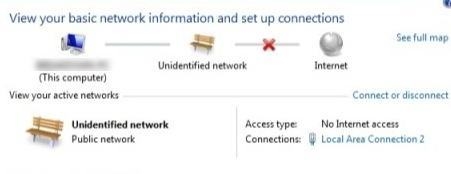8.8.8.8 a 8.8.4.4 sú bezplatné verejné servery DNS od spoločnosti Google. Volajú sa Google Public DNS. Tieto servery DNS vyvinula spoločnosť Google. Sú uzavretým zdrojom. Ktokoľvek ich môže použiť, jednoducho ich zaregistruje vo svojom počítači, telefóne alebo smerovači.
O riešení rôznych problémov s pripojením na internet som už napísal veľké množstvo článkov, v ktorých som radil vymeniť DNS adresy môjho poskytovateľa za 8.8.8.8 a 8.8.4.4. To veľmi často pomáha zbaviť sa problému, keď sa stránky neotvárajú v prehľadávači a objaví sa chyba, napríklad ak nie je možné nájsť adresu servera DNS alebo server DNS nereaguje. Toto je najpracovanejšie a najpopulárnejšie riešenie.
Ak ste na túto stránku prišli iba preto, aby ste našli odpoveď na otázku, či chcete zaregistrovať DNS z Googlu alebo nie, potom moja odpoveď je zaregistrovať sa. Nie je na tom nič zlé. Tieto servery fungujú rýchlo a stabilne. A to sú hlavné ukazovatele, ak hovoríme o CSN.
Ďalej v článku vám poviem viac o týchto adresách a ukážem vám, ako určiť verejné Google DNS v systéme Windows 10, 8 a Windows 7. Ukážem vám tiež, ako určiť alternatívne adresy DNS v smartfónoch a tabletoch iPhone, iPad, Android.
Čo je DNS, adresa 8.8.8.8 a ako to všetko funguje?
Za prevod doménových adries (adresy webových stránok, ktorým rozumieme napríklad vk.com) na IP adresy (z čísel) zodpovedá server DNS. Pokiaľ doména z nejakého dôvodu nebola prevedená na IP adresu, potom sa stránka v našom prehliadači neotvorí. A uvidíme chybu, o ktorej som písal na začiatku článku.
Pripojíme sa na internet prostredníctvom poskytovateľa internetu. To znamená, že štandardne používame jeho server DNS. A nie je na tom nič zlé. Ale tieto servery nie sú vždy stabilné. Niekedy nefungujú vôbec a z tohto dôvodu sa stránky v prehliadači neotvárajú. Zároveň existuje pripojenie na internet a programy spravidla získavajú prístup na internet, ale stránky v prehľadávači sa neotvárajú.
Preto v takejto situácii môžete jednoducho nahradiť adresy DNS servera, ktoré najčastejšie dostávame automaticky od nášho poskytovateľa internetu, alternatívnym serverom DNS od spoločnosti Google.
8.8.8.8
8.8.4.4
Existujú aj adresy IPv6:
2001:4860:4860::8888
2001:4860:4860::8844
Ak sú servery DNS vášho poskytovateľa internetových služieb často chybné a zobrazuje sa vám chyba „Nie je možné vyriešiť adresu DNS servera“ alebo niečo podobné, zapíšte si adresy Google a pokračujte v používaní Internetu.
Zmena týchto adries vám tiež umožňuje obísť blokovanie webov, ak ich poskytovateľ blokuje na úrovni DNS. Túto metódu blokovania je ľahké obísť, preto poskytovatelia často používajú závažnejšie metódy na obmedzenie nášho prístupu na stránky.
Ako zmeniť DNS na adresy z Google v systéme Windows 10, 8, 7
Najprv musíme otvoriť sieťové pripojenia. Môžete to urobiť tak, že kliknete pravým tlačidlom myši na ikonu internetového pripojenia a vyberiete „Centrum sietí a zdieľania“. V novom okne prejdite na položku „Zmeniť nastavenie adaptéra“. Alebo stlačte kombináciu klávesov Win + R a vykonajte príkazncpa.cpl.

Ďalej otvárame vlastnosti nášho internetového pripojenia. Som pripojený cez Wi-Fi k smerovaču. Preto otváram vlastnosti bezdrôtového pripojenia. Ak je káblové pripojenie, jedná sa o pripojenie typu „Ethernet“ alebo „Pripojenie k miestnej sieti“.

Vyberte „IP verzia 4 (TCP / IPv4)“ a kliknite na „Vlastnosti“. Ďalej predpisujeme DNS od spoločnosti Google:
- Preferovaný server DNS: 8.8.8.8
- Alternatívny server DNS: 8.8.4.4
Páči sa ti to:

Kliknite na tlačidlo Ok a pracujte cez Google Public DNS.
Ako zaregistrovať DNS z Google na iPhone a iPad?
Veľmi jednoduché. Prejdite do nastavení do časti Wi-Fi. Kliknite na svoju sieť Wi-Fi. Potom kliknite na pole „DNS“ a zadajte 8.8.8.8.

Túto adresu môžete zaregistrovať aj v časti „Statické“. Nie je celkom jasné, kde sa má adresa správne zmeniť.
Ako zmeniť DNS v Androide?
V telefóne alebo tablete so systémom Android musíte tiež prejsť do nastavení, do časti „Wi-Fi“. Kliknite na svoju sieť a podržte. V zobrazenej ponuke zvoľte možnosť „Zmeniť sieť“. Potom začiarknite políčko vedľa položky „Rozšírené možnosti“. Zobrazí sa položka „Nastavenia IP“, vyberte možnosť „Statické“. Registrovať DNS: 8.8.8.8 a 8.8.4.4.

Nastavenia sa môžu mierne líšiť v závislosti od modelu smartphonu alebo tabletu. Ale nie veľa. Myslím, že ľahko nájdete nastavenia, ktoré potrebujete.
Teraz viete, aké sú tieto adresy, odkiaľ tieto čísla pochádzajú a ako ich zaregistrovať vo vašom zariadení. Stále máte otázky? Spýtajte sa v komentároch!